Cara Mudah Menggunakan WhatsApp Web di PC dan Laptop

Kamu sibuk dengan tugas kuliah atau kerjaan tapi harus balas chat mantan kamu ?
Kalau udah kayak begini, Whatsapp Web adalah pilihan terbaik. Whatsapp selalu inovatif salah satunya dengan meluncurkan fitur stiker di Whatsapp dan tentunya Whatsapp Web!
Sebelum masuk ke pembahasan tentang bagaimana cara menggunakan Whatsapp web, sebaiknya kita mengenal dulu apa itu Whatsapp web?
Secara sederhana, pengertian Whatsapp Web adalah halaman website yang di sediakan khusus bagi pengguna aplikasi Whatsapp, sehingga dapat melakukan kegiatan chatting melalui PC ataupun laptop.
Pada dasarnya menu tampilan Whatsapp Web di komputer sama dengan di smartphone. Kelebihan chatting Whatsapp melalui komputer atau laptop adalah ukuran layer monitornya yang lebih besar, serta kemudahan dalam mengetik teks dan mengirim file.
Saran dari Mas Malven, gunakan aplikasi browser tercepat agar kegiatan chatting lebih lancar. Misalnya dari Google Chrome dan Mozilla Firefox.
Syarat Menggunakan Whatsapp Web
Kamu harus memenuhi beberapa persyaratan, sebelum kamu menggunakan layanan Whatsapp Web
- Smartphone kamu harus menggunakan OS Android, iOS 8.1, Windows Phone 8.0 dan 8.1
- Smartphone kamu harus memiliki kamera belakang yang berfungsi dengan baik untuk proses pemindaian kode QR Code
- Kamu telah memiliki akun Whatsapp aktif di smartphone kamu
- Pastikan koneksi internet kamu stabil, baik itu dari computer/laptop maupun smartphone
- Gunakan aplikasi browser yang cepat dan terbaru
Agar dapat menggunakan layanan Whatsapp Web dengan lancar, maka 5 syarat tersebut harus kamu penuhi. Bila salah satu syarat tidak terpenuhi maka kamu tidak bisa menggunakan Whatsapp Web.
Cara Akses ke Whatsapp Web
Agar bisa menggunakan Whatsapp Web di komputer/laptop, kamu harus melakukan sinkronisasi terlebih dahulu antara Whatsapp di smartphone kamu dengan Whatsapp Web.
Menggunakan Whatsapp Web kok sulit?
Sebenarnya tidak sulit kok..
Cukup kamu melakukan beberapa langkah mudah berikut ini:
1. Buka situs Whatsapp pada browser di komputer kamu. Nanti akan terlihat tampilan sebuah QR Code seperti berikut;

2. Buka aplikasi Whatsapp di smartphone kamu. Bagi para pengguna Android, selanjutnya tap tanda titik tiga pada bagian atas kanan Whatsapp di smartphone kamu tadi.
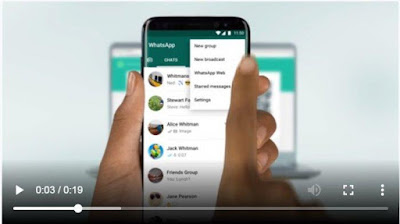
3. Selanjutnya akan muncul drop down, kemudian tap pada bagian WhatsApp Web. Lihat gambar berikut:

4. Kamu akan diarahkan ke halaman konfirmasi, lalu tap pada bagian OK, GOT ITseperti tampilan seperti berikut ini;

5. Kamu pindai QR Code yang terlihat di monitor komputer dengan menggunakan Whatsapp di smartphone kamu. Kalau Anda sudah sampai pada langkah-langkah ini maka Whatsapp kamu sudah terhubung dengan Whatsapp Webcdan siap untuk digunakan.
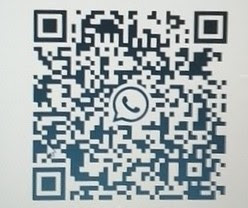
Cara Menggunakan WA Web
Untuk menggunakan Whatsapp Web sebenarnya sama saja seperti menggunakan aplikasi Whatsapp di smartphone. Tapi, ada beberapa fitur Whatsapp di smartphone yang belum bisa digunakan di Whatsapp Web yaitu, video call, dan voive call.
Anda bisa menggunakan beberapa fitur Whatsapp lainnya yang bisa digunakan di Whatsapp Web diantaranya:
1. Chatting, caranya mudah sekali seperti seperti menggunakan WA di smartphone. Cari nama teman melalui fitur pencarian di WA, atau arahkan kursor komputer ke percakapan terakhir dengan orang lain.
2. Voice Recording, sama halnya ketika kita merekam suara melalui Whatsapp di smartphone. Klik tombol micropohone pada bagian kanan bawah, nanti akan muncul pop up untuk konfirmasi.
Klik tombol Allow/ Izinkan, lalu klik tombol Ok, I Got It. Fitur voice recording juga bisa langsung kita gunakan di Whatsapp Web.
3. Mengirim File, melalui Whatsapp web, kita juga dapat mengirimkan file dalam bentuk gambar, video, dokumen, dan kontak. Klik tombol berbentuk seperti penjepit kertas, pilih jenis file yang akan dikirim, pilih file, lalu kirim.
Logout dari Whatsapp Web
Ada baiknya, setelah selesai menggunakan Whatsapp Web pastikan untuk keluar agar percakapan di Whatsapp tidak dibaca orang lain. Untuk logout dari Whatsapp Web sangat mudah yaitu;
- Buka aplikasi whatsApp di smartphone kamu, tap tanda tiga titik di bagian kanan atas.
- Lalu tap WhatsApp Web
- Kemudian tap Keluar dari semua komputer atau Log out from all divices. Nanti akan muncul pop up konfirmasi, lalu tap Log Out

Semoga artikel ini bermanfaat dan silahkan berikan komentar kamu jika ada pertanyaan atau saran. Terima kasih
